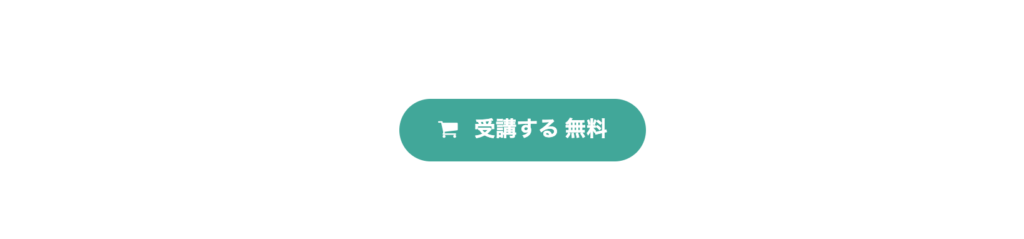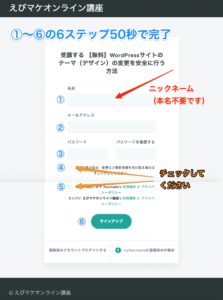募集中断中
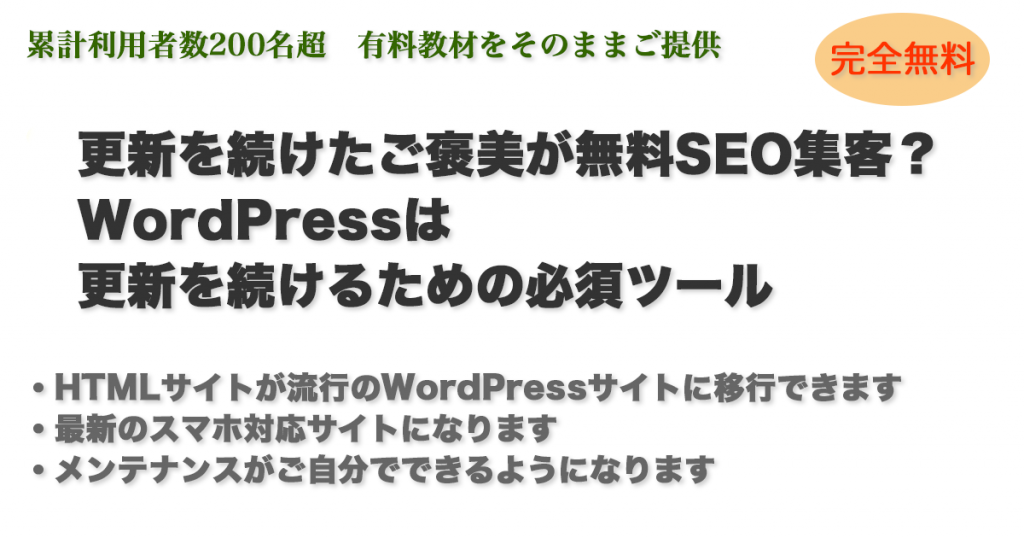
放置されたままのホームページでは集客はできません
まず、Googleは長期間放置されたページの評価を徐々に下げます。
また、そういったページをたくさん持っているWebサイトの評価を下げます。
つまり、放置されている時間が長ければ長いほどWebサイトの検索順位は下がり、Google検索経由でのアクセスの流入は減少を続けます。
逆に、Webサイトの評価を上げるためには、ページを定期的に追加をすること、そして古くなったページ(コンテンツ)は内容を見直して修正をする必要があります。
ただ、作業が面倒くさい、あるいは難しいために手が止まっている方も多いと思います。
そういった人のために最適なのがPC操作が苦手な方にでも楽に操作ができるWordPressです。
PCが苦手な人でもSEOで無料でアクセスを増やすことができる
この無料動画セミナーをご覧いただいて、動画の通りに作業して頂くと・・・
- HTMLサイトが流行のWordPressサイトに移行できます
- 最新のスマホ対応サイトになります
- メンテナンスがご自分でできるようになります
この無料動画セミナーの最初の目標は、HTMLで作られたサイト(ホームページ)をWordPressサイトに移行するための方法を学んでいただくことです。
これだけでも十分かもしれませんが、もっと知ってもらいたいことがあるのです。
それは、WordPressのポテンシャルを低く考えて損をしてもらいたくないということです。
この無料動画セミナーは、ビジネスをされている方のために作ったものです。
つまり、あなたは、集客のためにWebサイトを運営されているはずです。
WordPressサイトにすることで、将来の無料SEOでの集客の道が開けるのです。
それがPCが苦手な人でも着実に進めることができるのがWordPressの持つ本当の力なのです。
なぜ、PCが苦手な人でもページをどんどん増やすことができるのか?
SEOで無料集客をするためには、着々とブログの記事を増やしていく必要があります。
そのためには、その作業が少しでも難しかったり、あるいは面倒くさく感じたりすると続きません。
続かなくなった時点で、SEOでの無料集客の可能性は限りなくゼロになります。
また、PCが苦手な人の場合は、特に作業が簡単である必要があります。
そして、それを実現してくれるのがWordPressなのです。
WordPressの操作の難易度は、アメブロなどのいわゆる無料ブログと同じです。
アメブロなどを使える方でしたら、その時点で難易度の問題はクリアされます。
WordPressを使えばSEOのためのページをどんどん追加することができます。
つまり、PCが苦手な人であっても将来の無料でSEOでの集客もできるようになります。
本当にそんなに操作が簡単なのか?と思われた方も多いと思います。
WordPressを見たことがない方のために、こちらの動画で実際に簡単に増やしているところをお見せします。
WordPressのプロが作った無料動画セミナー(改版重ねた3版目)
ご挨拶が遅れました。
私の自己紹介を簡単にさせていただきます。

- マーケティングコンサルタントとしてのキャリア12年
- IT技術者としてのキャリア15年以上
- Webサイト立ち上げ実績40サイト以上、うちWordPressは20サイト以上
- ライティング代行実績数(ランディングページ10サイト以上、ステップメール5ステップ以上)
- Kindleブック「既存サイトをWordPressサイトにする方法」ダウンロード数200以上
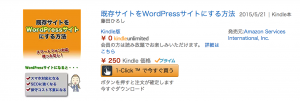
Amazonで書籍発売中
このようにWordPressのプロである私が作った動画セミナーを無料でご提供します。
無料とは言え、ご覧いただく動画は有料講座で使っている動画と全く同じ動画です。
改版を重ねて現在は、バージョン3です。
延べ250人以上の利用者、現在の利用者も200名
初版から数えて、私の無料動画セミナーにご登録いただけた方の総数は延べで250人を超えています。
現在は、約200名の方にご利用頂いている無料動画セミナーになります。
1本15分程度の動画を13本使っての丁寧な説明をしています。
完全無料、フォーム送信で1分後には1本目の動画をご覧頂けます
以下のボタンで講座サイトに移動し、フォームからメールアドレスなど必要な情報をご入力の上で送信してください。
すぐに動画をご覧いただけます。
そして、動画を見ながらステップバイステップで作業を進めればWordPressサイトに移行が完了します。
ただ残念なお知らせがあります。
この動画セミナーは継続して、誰にでもお見せするわけではないということです。
膨大な時間とお金をかけて作った有料講座でも使っている動画ですから、よくある薄っぺらい無料プレゼントとは次元が違うからです。
ですから、ふざけた登録の仕方(名前やメールアドレスがいい加減など)を見つけ次第、即刻削除させていただきます。
動画の内容をご紹介します
大体どこのレンタルサーバーもWordPressの自動インストール(簡単インストール)の手順は同じような感じだからです。
※ご登録後のメールが迷惑メールフィルタに引っかかり、届かないケースがございます。 ▼PCアドレスの方 ▼docomo,ezweb,softbankアドレスの方 ↓携帯の受信設定方法はこちら
お手数ですが、登録前に以下のアドレスを受信設定してください。
fujita★★ssw2005.net (★★は半角のアットマーク”@”に読み替えて下さい。)
55auto.biz
http://autobiz.jp/mobile/manual.html運営者情報
運営者名
所在地
電話番号
メールアドレス
f